갤럭시, 알림이 안 떠요(알림음이 안 울려요)
- 날짜 2022-01-01
- 조회수 178,191
갤럭시 기기 사용 중 전화, 메시지 및 설치된 앱 알림이 정상적으로 발생하지 않아(알림 안뜸, 알림음/진동 안울림 등) 불편이 발생하는 경우가 있습니다.
관련 문제 해결을 위해서 아래조치 방법을 참고하여 해결해 보세요.
1. 알림이 발생하지 않는 경우
- 앱 알림 설정을 확인해 보세요.
- 앱 알림 카테고리 설정을 확인해 보세요.
- 앱이 초절전 모드로 전환되었는지 확인해 보세요.
- 방해금지 모드가 설정되어 있는지 확인해 보세요.
2. 알림음이 안들리는 경우
- 휴대전화 알림 소리 크기가 작게 설정되어있는지 확인해 보세요.
- 접근성 내 모든 소리 끄기가 설정되어있는지 확인해 보세요.
앱 알림이 발생하지 않는 경우 조치 방법
1. 앱 알림 설정 확인하기
해당 앱의 알림 설정이 활성화 되어있는지 확인하여 해결하세요.
1단계) 설정에서 알림을 선택합니다.
2단계) 앱 알림을 선택 후 알림이 오지 않는 앱을 선택합니다.
3단계) 알림 허용 및 소리와 진동 허용, 알림 방식이 팝업 등 적절하게 허용되어 있는지 확인합니다.
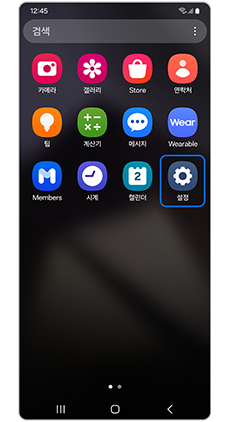
① 설정
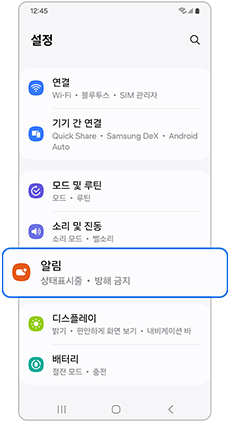
② 알림
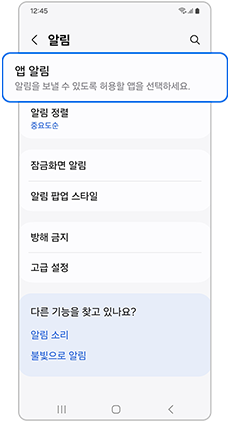
③ 앱 알림
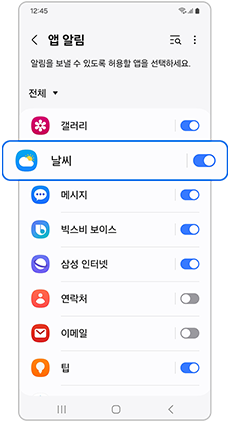
④ 확인할 앱 선택
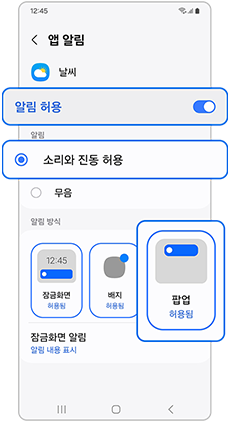
⑤ 알림 설정 확인
2. 앱 알림 카테고리 확인하기
알림이 발생하지 않는 앱의 알림 카테고리에서 항목 별 알림을 확인하여 해결하세요.
[앱별 알림 카테고리 관리 활성화]
1단계) 설정에서 알림을 선택합니다.
2단계) 고급 설정을 눌러 앱별 알림 카테고리 관리를 활성화 하세요.
※ 설명된 기능 및 메뉴의 명칭과 진입 경로, 화면 구성은 기기 모델 및 적용된 소프트웨어(OS/One UI) 버전에 따라 다를 수 있습니다.
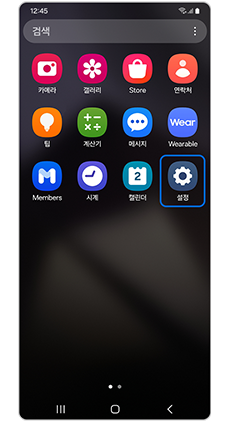
① 설정
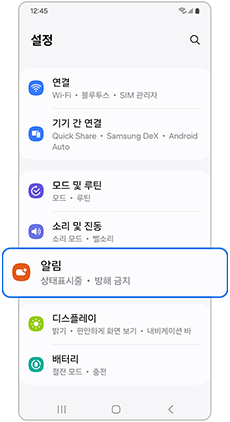
② 알림
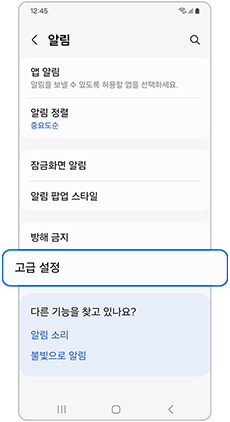
③ 고급 설정
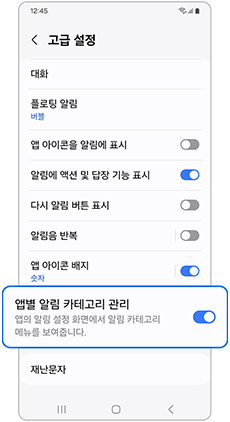
④ 앱별 알림 카테고리 관리 활성화
[알림 카테고리 확인 방법]
1단계) 설정에서 알림을 선택합니다.
2단계) 앱 알림을 선택 후 알림이 오지 않는 앱을 선택합니다.
3단계) 알림 카테고리 메뉴로 진입하여 카테고리 별 알림 허용, 소리, 팝업으로 표시 등 세부적인 알림 설정이 적절하게 되어 있는지 확인합니다.
※ 설명된 기능 및 메뉴의 명칭과 진입 경로, 화면 구성은 기기 모델 및 적용된 소프트웨어(OS/One UI) 버전에 따라 다를 수 있습니다.

① 설정
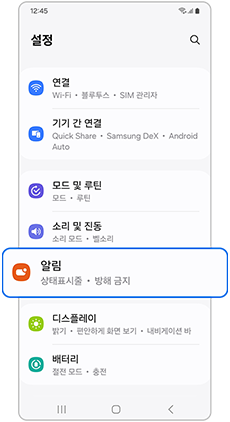
② 알림
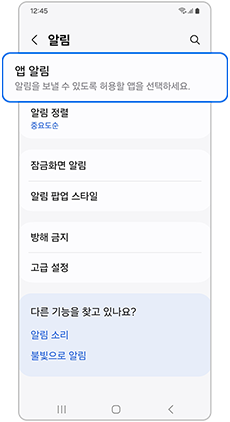
③ 앱 알림
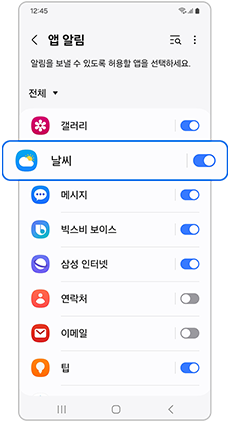
④ 확인할 앱 선택
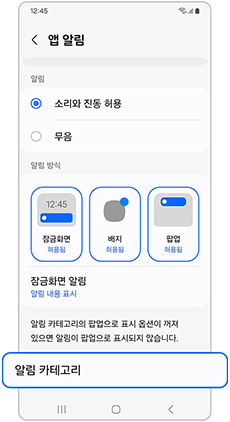
⑤ 알림 카테고리
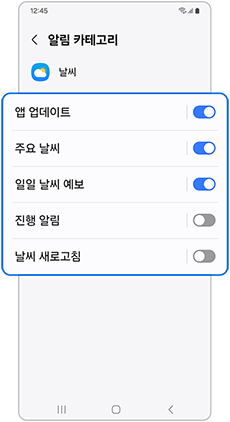
⑥ 카테고리 별 알림 항목 확인
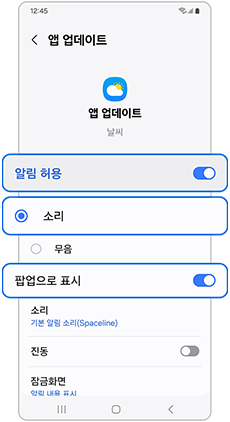
⑦ 항목 별 세부 알림 확인(예시)
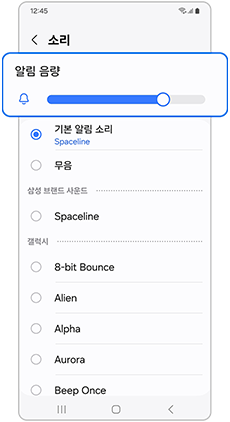
⑧ 소리 알림 음량 확인(예시)
3. 앱이 초절전 모드로 전환되었는지 확인
알림이 발생하지 않는 앱이 초절전 모드로 전환되었는지 확인하여 해결하세요.
1단계) 설정에서 알림을 선택합니다.
2단계) 앱 알림을 선택 후 초절전 중 표시가 나타나는 앱을 확인합니다.
3단계) 해당 앱에서 알림을 받기를 원하실 경우 알림을 허용해 주세요.
※ 설명된 기능 및 메뉴의 명칭과 진입 경로, 화면 구성은 기기 모델 및 적용된 소프트웨어(OS/One UI) 버전에 따라 다를 수 있습니다.
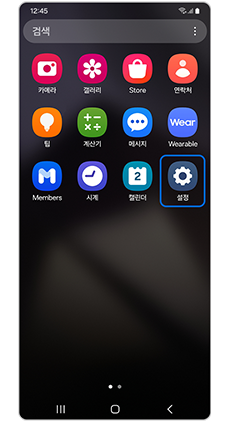
① 설정
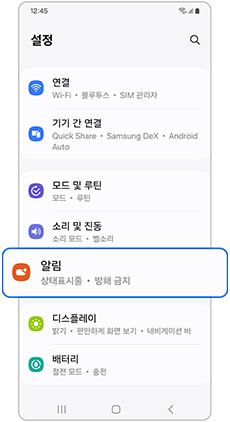
② 알림
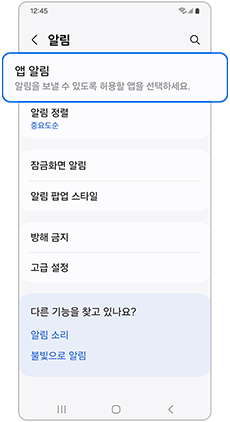
③ 앱 알림
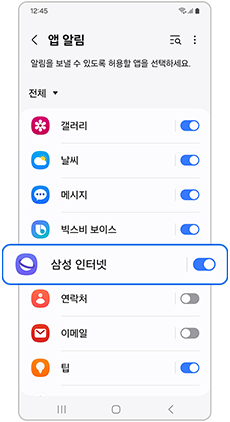
④ 초절전 앱 확인 및 알림 허용
4. 방해 금지 모드 해제하기
휴대전화에 방해 금지 모드가 설정되어 있으면 알림을 받지 못합니다. 방해 금지 모드
설정을 확인하여 해결하세요.
1단계) 설정에서 알림을 선택합니다.
2단계) 방해 금지를 눌러 활성화 되어있을 경우 해제 합니다.
※ 설명된 기능 및 메뉴의 명칭과 진입 경로, 화면 구성은 기기 모델 및 적용된 소프트웨어(OS/One UI) 버전에 따라 다를 수 있습니다.
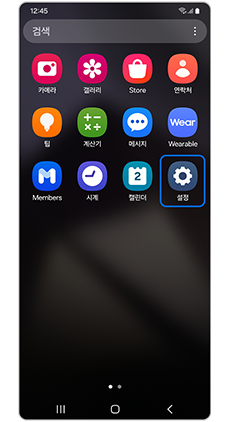
① 설정
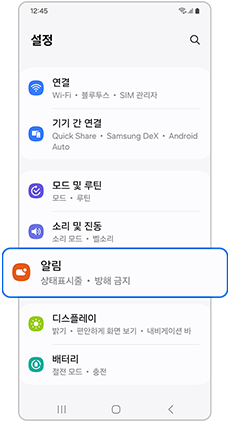
② 알림
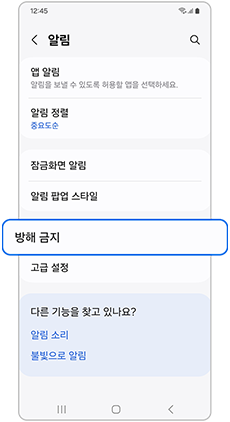
③ 방해 금지
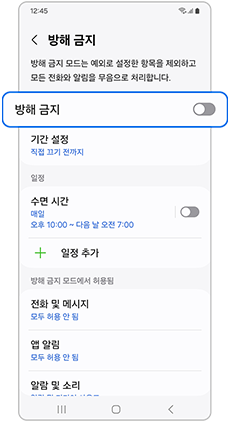
④ 방해 금지 활성화 확인 후 해제
앱 알림음이 안들리는 경우 조치 방법
1. 알림 소리 크기 확인하기
앱 알림음이 들리지 않는 경우, 휴대전화 알림 소리가 작게 설정되었는지 확인해 보세요.
1단계) 설정에서 소리 및 진동을 선택합니다.
2단계) 음량을 선택 후 알림 음량 확인 후 알맞게 설정하세요.
※ 설명된 기능 및 메뉴의 명칭과 진입 경로, 화면 구성은 기기 모델 및 적용된 소프트웨어(OS/One UI) 버전에 따라 다를 수 있습니다.
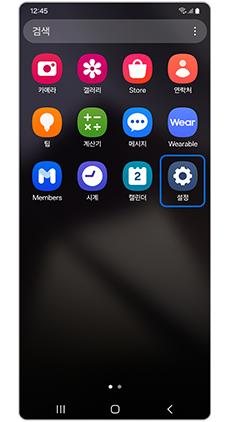
① 설정

② 알림
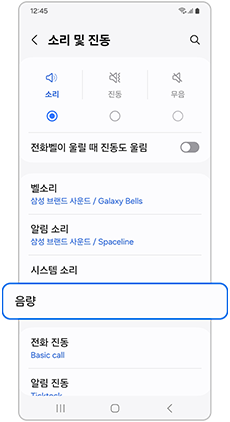
③ 방해 금지

④ 방해 금지 활성화 확인 및 해제
2. 접근성 내 모든 소리 끄기 설정 확인하기
접근성 내의 '모든 소리끄기'를 설정한 경우 휴대전화의 모든 소리(통화중 상대방 목소리
포함)가 출력되지 않습니다.
1단계) 설정에서 접근성을 선택합니다.
2단계) 청각 보조를 선택 후 모든 소리끄기 설정이 켜져있다면 꺼주세요.
※ 설명된 기능 및 메뉴의 명칭과 진입 경로, 화면 구성은 기기 모델 및 적용된 소프트웨어(OS/One UI) 버전에 따라 다를 수 있습니다.
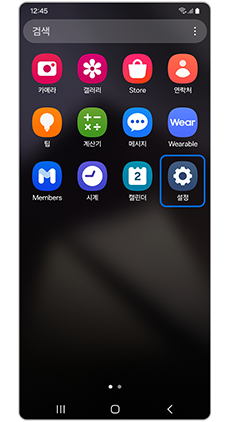
① 설정
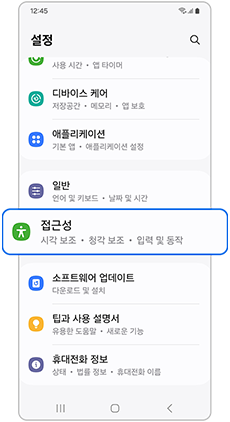
② 접근성
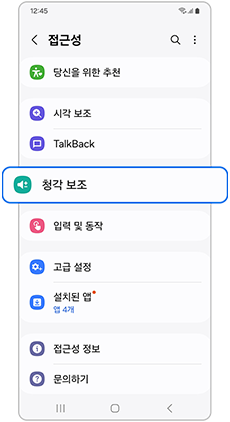
③ 청각 보조
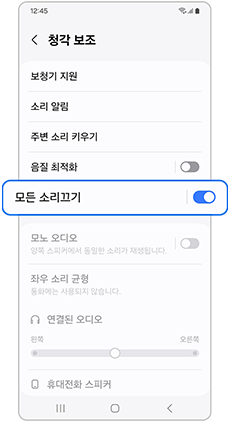
④ 모든 소리끄기 활성화 해제
※ 위 내용으로도 궁금증 또는 불편이 해결되지 않으면 콜센터(1588-3366)를 통해 전문가의 도움을 받아 보시기 바랍니다.